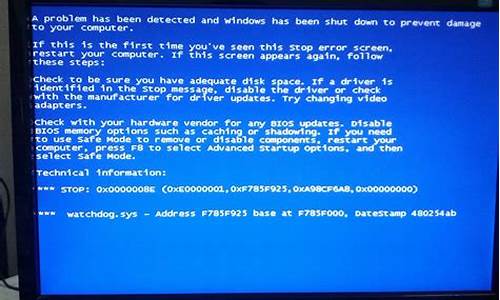怎么利用光盘启动电脑系统_怎么利用光盘启动电脑系统
1.怎么设置从光盘启动|光盘装系统BIOS设置光驱启动的方法
2.怎样从光盘启动电脑
3.联想笔记本电脑如何设为光盘启动?
4.自己动手重装系统,轻松搞定!
5.怎么样使用启动光盘启动电脑
6.如何从光盘安装win7系统|从光盘启动安装win7系统详细步骤
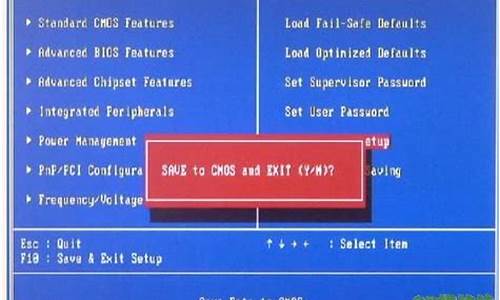
从光盘启动安装win7系统是最传统的方法,早期电脑都有光驱,而且买电脑时大多会赠送win7系统光盘,有用户打算通过光盘安装windows764位纯净版系统,但是不清楚怎么从光盘启动安装win7系统,其实安装步骤并不难,只需设置电脑从光盘启动就可以进入安装过程,接下来跟小编一起来学习下如何从光盘启动安装win7系统的方法。
相关教程:
win7原版光盘怎么安装
win8电脑改装win7步骤
一、安装准备
1、系统光盘一张,DVD光驱
2、win7光盘:系统光盘制作方法
3、系统镜像下载:雨林木风ghostwin764位旗舰最新版V2017.11
二、光盘启动设置:怎么设置从光盘启动
三、从光盘启动安装win7系统步骤如下
1、如果电脑系统还未损坏,要先备份C盘和桌面文件,在电脑光驱上放入win7系统光盘,重启后不停按F12或F11或Esc等启动热键,不同电脑按键不一样,在弹出的启动菜单中选择DVD选项,按下回车键,不支持快捷键的老旧机型参考第二点进入BIOS设置光驱为第一启动项;
2、如果电脑显示PressanykeytobootfromCD...,直接按回车,从光盘启动进入这个主菜单,按数字2或点击选项2运行WindowsPE微型系统;
3、进入光盘PE之后,如果不需要重新分区,直接执行第5步,如果需要重新分区,双击桌面上分区工具DiskGenius,然后点击硬盘—快速分区;
4、弹出这个窗口,设置分区数目和大小,系统盘一般建议50G以上,点击确定执行分区操作;
5、完成分区后,双击自动恢复win7到C盘,弹出这个提示框,直接点击确定执行;
6、进入到这个界面,执行win7系统还原到C盘的操作,等待进度条执行完成,该过程需要5分钟左右;
7、完成解压后,电脑会自动重启,重启时取出光盘,重启后执行装win7系统以及系统配置过程;
8、光盘装系统过程中会有多次的重启,最后重启进入全新win7系统桌面后,安装完成。
如何从光盘启动安装win7系统的方法就是这样了,安装过程不会难,只需要让电脑从光盘启动,就可以通过光盘安装win7系统。
怎么设置从光盘启动|光盘装系统BIOS设置光驱启动的方法
摘要:很多朋友不知道怎样设置从光驱启动,实际上光驱启动很重要,当你电脑中病毒或太卡需要重新安装系统的时候,从光驱启动安装是最好的方法。光驱安装系统首先需要设置光驱启动,可以从bios界面进入,使用键盘上的上下键选择”FirstBootDevice”,在弹出的对话框里选择CD-ROM即可设置光驱启动。下面提供了光驱重装系统的方法以供参考,一起来看看吧!光驱启动怎么设置
1、当我们刚打开电脑的时候,一般首先出现的就是主板的logo,大部分的主板都是按Del键进入bios设置面板(PresDELtoentersetup),这也不是绝对的,有些品牌的主机有自己的设置,比如按F2、F8或者F12。你需要注意一下提示信息。不同的主板bios设置面板界面可能不同,但没有太大关系,操作流程大致是一样的。
2、你可以通过光标上下左右键来选择不同的菜单项,按Enter(回车)键进入子菜单,按Esc键返回上级菜单。我们需要做的就是选中”AdrancedBIOSFeatures”(高级bios功能设置),然后按回车键进入AdrancedBIOSFeatures设置面板。
这里我们需要理解的就是FirstBootDevice、SecondBootDevice、ThirdBootDevice、BootOtherDevice(第一、第二、第三以及其它启动设备)。
我们的电脑就是按照这个顺序启动的,首先尝试从第一启动设备启动,如果不能从第一启动设备,就尝试从第二启动设备启动,如果再不成功就尝试从第三启动设备启动,最后才是从其它设备启动。如果都没有成功的话,那你的电脑就不能启动了。
理解了这一点,我们就可以做一个固定不变的设置。假如你的电脑有软驱的话,你可以把第一启动设备设置为软驱,把第二启动设备设置为光驱,把第三启动设备设置为硬盘,其它启动设置可以不设置也可以随便设置一个。这样一来,以后每你的电脑开机的时候,都会按照这个启动顺序启动,效果是:如果软驱和光驱内都没有启动盘的话,就会从硬盘启动(进入我们的操作系统)。
而当我们想重新安装系统的时候,只需要把系统的安装光盘放入光驱,即可从这张光驱启动,进入安装光盘。
3、现在的电脑基本上都已经没有软驱了,这样的话就可以把第一启动设备设置为光驱,第二启动设备设置为硬盘。以设置第一启动设备为光驱为例,使用键盘上的上下键选择”FirstBootDevice”,然后按回车在弹出来的框中选择“CD-ROM”,再按回车确认,即可把第一启动项设置为光驱。按照同样的方法可以设置其它几个启动项。
4、设置完毕后按F10,再选择yes保存。这样就设置完毕了。就算你不重装系统,也可以这样设置一下看看,一样可以正常进入你的系统。
如果你的bios界面和本文介绍的界面不一样,也没关系,你只要找到”Boot”这样的选项,基本上就能找到启动顺序了。以下是几个常见的英文单词对比:?
光驱:CDROM、CD-ROM?
硬盘:HardDisk、HardDrive、HDD?
使用方向右键移动到boot,再使用上下键选中”CD-ROM”,按shift和=键(即+键),把CD-ROM移动到最上方(即第一启动项)同样的方法可以把”HardDrive”(硬盘)移动到第二个位置,即第二启动项。设置好以后同样按F10保存,设置完毕。
5、还有一种方法可以不用通过bios设置光驱启动,具体操作如下:先把安装盘放入光驱,在启动系统的时候按F8,在平常进入安全模式的界面那里选择你的光驱名称就可以了。
光驱启动设置有什么用
光驱启动设置最大的作用就是电脑进病毒需要重装系统或者用户嫌电脑太卡需要重装电脑时可以通过光盘来重装系统。
大家都知道,安装操作系统,比如WindowsXP或Vista等,有两种方法,第一种是从桌面直接进入安装,这种方式简单,但不建议,因为这样会产生很多垃圾文件,建议用第二种方法全新安装;第二种方法就是以光驱光盘CDROM方式驱动安装,电脑默认是从硬盘启动,所以这种方法需要到BIOS中去设置,就是上文提到的操作方法。
如何使用光驱启动重装系统
1、准备两张光盘,一张是系统盘,另一张是驱动光盘,二者互相配合可以重装系统。
2、打开电脑机箱上的光驱,直接放入光碟,重启电脑。
3、设置bios光驱启动,也可以提前设置。
4、系统重启之后,会出现一个安装的界面,点击一下开始安装的按钮就可以了,接下来系统都是自动安装的,不需要人操作的,等着就好。
5、由于重装的系统没有网卡驱动无法上网,因此需要使用驱动盘里的驱动来下载网卡驱动、显卡驱动、声卡驱动等驱动。
怎样从光盘启动电脑
通常电脑默认是从本地硬盘加载系统启动,如果要使用光盘或其他介质安装系统,需将光驱设置为第一启动项,这样电脑在启动时就会进入引导光盘,修改开机启动项需进入BIOS进行设置。接下来小编就跟大家分享BIOS设置光盘启动的方法。
相关教程:预装win8/win8.1改win7设置BIOS步骤方法汇总
所需工具:
1、台式电脑或笔记本电脑
2、系统光盘:系统光盘制作方法
方法一:启动快捷键选择光盘启动
1、在开机或重启时,按下启动热键如F12、F11、Esc等,各品牌电脑启动热键如下;
2、在弹出的对话框中,使用↑↓方向键选择带CD/DVD的选项,按下回车键即可。
方法二:BIOS设置光驱启动
1、在开机或重启画面时,按下对应的按键进入BIOS,通常为DEL、ESC、F2等,查看各品牌电脑开机进入BIOS的方法;
2、在这个界面,按上下方向键选择AdvancedBIOSFeatures回车;
3、选择1stBootDevice或FirstBootDevice回车;
4、选择CDROM回车,如果不是这个界面,按F5或PageUp或加号将CD/DVD移动到第一位;
5、接着再将2ndBootDevice设置成HDD或HardDrive,表示硬盘,最后按F10回车保存重启;
6、如果是这种BIOS界面,使用←→方向键移动至Boot或Startup,使用”-”或”+”号将带CD/DVD的选项移动到第一位;
7、按下F10(部分电脑为F4、F8)保存当前设置,按下回车键重启;
8、如果是这种界面,选择BootDevicePriority回车;
9、选择1stBootDevice回车,选择CDROM回车,再将2ndBootDevice设置成HardDrive,按F10回车保存重启。
以上就是电脑设置开机从光盘启动的两种方法了,由于不同电脑的设置界面不一样,大家可以参考上述的步骤来设置。
联想笔记本电脑如何设为光盘启动?
1、开机按delete,进入bios界面,设定启动顺序,然后重启就按提示一步步来好了你有光驱,用系统安装光盘来重做系统.但要用光盘启动还得确认光盘启动功能开了没有。
2、设置光驱为第一启动。
3、开机或重启电脑,按Del键进入BIOS(错过了可重来,有的笔记本电脑是按F2进入BIOS)。
4、使用方向键选中AdvancedBIOSFeatures,回车。
5、进入BIOS设置界面后,用方向键选中FirstBootDevice或(1stBootDevice),回车。
6、再用方向键选中CDROM或USB-HDD,回车。
7、按F10,再按“Y”,回车(也可按左上角的ESC键返回BIOS首页,再使用方向键选中Save&Exit;Setup,回车,再按“Y”,回车)。
8、然后把光盘放进光驱里,重启电脑,电脑会从光驱启动,进入光盘界面,直接用键盘或鼠标选择第一项,安装XP到C盘,然后确认就行了。傻瓜式自动会完成的。也可以下载GHOST版系统光盘,用虚拟光驱进行安装,如果不会用虚拟光驱,那可以把GHOST版光盘的ISO文件解压到硬盘里,用里面的硬盘安装器进行安装,复制完文件后,重启电脑就进行安装了,硬盘安装比光盘要快要稳定,不容易出错。
自己动手重装系统,轻松搞定!
联想笔记本设置光盘启动分为以下几个步骤:
前提条件:配置有内置光驱驱动,系统光盘
第一步:关机后,重启笔记本,出现联想logo标志后,
第二步:不停轻按F12,进入快捷启动界面:
选择第一项CD1,便可设置为光盘启动,计算机再次重启进入光盘安装界面。
上述方法为一次性光盘启动,并未永久更改系统第一启动项。
联想集团是1984年中国科学院计算技术研究所投资20万元人民币,由11名科技人员创办,是中国的一家在信息产业内多元化发展的大型企业集团,和富有创新性的国际化的科技公司。
从1996年开始,联想电脑销量一直位居中国国内市场首位;2005年,联想集团收购IBM PC(Personal computer,个人电脑)事业部;2013年,联想电脑销售量升居世界第一,成为全球最大的PC生产厂商。2014年10月,联想集团宣布了该公司已经完成对摩托罗拉移动的收购。
作为全球电脑市场的领导企业,联想从事开发、制造并销售可靠的、安全易用的技术产品及优质专业的服务,帮助全球客户和合作伙伴取得成功。联想公司主要生产台式电脑、服务器、笔记本电脑、智能电视、打印机、掌上电脑、主板、手机、一体机电脑等商品。
自2014年4月1日起, 联想集团成立了四个新的、相对独立的业务集团,分别是PC业务集团、移动业务集团、企业级业务集团、云服务业务集团。2016年8月,全国工商联发布“2016中国民营企业500强”榜单,联想名列第四。
怎么样使用启动光盘启动电脑
想自己重装系统,却不知道从何下手?别担心,本文将为你提供详细的操作步骤,让你轻松搞定重装系统的问题。
准备系统光盘首先,你需要准备一张系统光盘。如果还没有准备,可以去电脑商店购买一张。
设置光盘启动开机后,按下DEL键(笔记本可能是F2,具体看屏幕底行提示),进入CMOS,然后设置光驱(CD-ROM或DVD-ROM)为第一启动项,保存并退出,重启电脑。
插入光盘电脑重启时,赶紧把系统光盘插入光驱。
自动安装系统光盘启动成功后,选择“将系统克隆安装到C区”,回车确认。接下来,你就可以坐等自动化安装完成啦!
安全软件全面查杀安装完系统后,记得先安装安全软件全面查杀木马和病毒,然后打补丁、安装常用软件。为了保险起见,再用一键还原工具备份一下系统吧!
如何从光盘安装win7系统|从光盘启动安装win7系统详细步骤
如何使用启动光盘来启动电脑?
启动光盘通常是一张光盘或USB驱动器,其中包含了可启动计算机的操作系统。在某些情况下,您的计算机可能无法自动启动操作系统,而此时使用启动光盘就可以解决问题。以下是如何使用启动光盘来启动电脑的步骤。
第一步:插入启动光盘
首先,需要将启动光盘插入计算机中。如果您使用的是光盘,则请将其放入光盘驱动器中。如果您使用的是USB驱动器,则请将其插入计算机的USB接口。
第二步:重新启动计算机
接着,您需要重新启动计算机。当计算机重新启动时,您将看到计算机的制造商标识,然后是一条消息,告诉您按F2、F10、F12或其他键进入BIOS设置。您需要快速按下相应的键以进入BIOS设置。这是因为不同计算机品牌的设置键不同,需要根据自己的计算机品牌来选择。
第三步:在BIOS设置中更改启动顺序
一旦进入BIOS设置,您需要找到启动选项。在此处,您可以更改计算机启动操作系统的顺序,将启动光盘设置为首选项。在大多数情况下,您可以使用箭头键移动到第一启动设备,然后将其设为光驱或USB设备。保存更改并退出BIOS设置。
第四步:从光盘启动计算机
现在,您已经将计算机的启动顺序更改为启动光盘,您需要从该光盘启动计算机。如果您使用的是光盘,则在计算机启动时,光盘驱动器将会运转,并且您可以听到其发出声音。如果您使用的是USB驱动器,则需要检查计算机是否正确识别了驱动器。在计算机重新启动时,可以按下F12或其他按键进入启动菜单。在此处,您可以选择光驱或USB设备,并使用它启动计算机。
总结
以上是如何使用启动光盘启动计算机的简要指南。大多数计算机制造商都提供有关如何更改启动顺序的说明。如果您有任何疑问,建议参考计算机的用户手册或联系制造商支持部门,以获得进一步帮助。
我们知道,光盘是安装操作系统常用的工具,并且大部分电脑都有配置光驱,所以很多人都会借助系统光盘安装win7系统,不少用户有了系统光盘,但是不清楚怎么从光盘安装win7系统,要用光盘安装win7系统,需要让电脑开机从光盘启动,以下小编跟大家介绍从光盘启动安装win7系统的详细过程。
相关教程:win7原版光盘怎么安装
一、安装准备
1、备份C盘和桌面文件
2、配有光驱或外置光驱的电脑
3、系统光盘:怎么刻录win7系统安装光盘
4、操作系统:Ghostwin7系统下载
二、从光盘启动设置
1、在开机或重启画面时,按下对应的按键进入BIOS,通常为DEL、ESC、F2等;
2、按上下方向键选择AdvancedBIOSFeatures回车;
3、选择1stBootDevice或FirstBootDevice回车;
4、选择CDROM回车,有些主板需按F5或PageUp或加号将CD/DVD移动到第一位;
5、接着再将2ndBootDevice设置成HDD或HardDrive,表示硬盘,最后按F10回车保存重启;
6、如果是常见BIOS界面,使用←→方向键移动至Boot或Startup,使用”-”或”+”号将带CD/DVD的选项移动到第一位;
7、按下F10(部分电脑为F4、F8)保存当前设置,按下回车键重启。
详细图文查看:怎么设置从光盘启动
三、从光盘安装win7系统步骤如下
1、在电脑光驱上放入win7系统光盘,重启后不停按F12、F11、Esc等启动热键,在弹出的启动菜单中选择DVD选项,按下回车键,不支持快捷键的老旧机型参考第二点进入BIOS设置光驱为第一启动项;
2、如果电脑显示PressanykeytobootfromCD...,直接按回车,从光盘启动进入安装菜单,按数字2或点击选项2运行WindowsPE微型系统;
3、进入PE系统之后,如果需要重新分区,双击桌面上分区工具DiskGenius,然后点击硬盘—快速分区
4、弹出这个窗口,设置分区数目和大小,系统盘一般建议30G以上,点击确定执行分区操作;
5、完成分区后,双击自动恢复win7到C盘,弹出这个提示框,直接点击确定执行;
6、进入到这个界面,执行win7系统还原到C盘的操作;
7、完成解压后,电脑会自动重启,这时可以取出光盘,重启后执行安装win7系统以及配置过程;
8、最后的一次重启之后,win7系统就安装完成了。
以上就是小编为大家分享的怎么从光盘安装win7系统的全部过程,有光盘的朋友,可以根据这个方法光盘安装win7系统。
声明:本站所有文章资源内容,如无特殊说明或标注,均为采集网络资源。如若本站内容侵犯了原著者的合法权益,可联系本站删除。